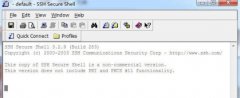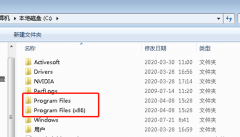显示器黑屏问题常常给用户带来困扰,不仅影响工作效率,还可能潜藏硬件故障的风险。为了解决这一问题,深入分析显示器黑屏的多种原因,以帮助用户快速定位和排除故障至关重要。

显示器黑屏的原因可以分为几个主要类别。电源问题是最常见的因素之一。很多用户忽略了确认显示器电源线是否牢固连接,电源指示灯是否亮起。当显示器无法接收到电源,黑屏现象自然会出现。电源适配器故障亦可能导致显示器无法正常开机,建议通过更换电源适配器来进行初步排查。
视频信号传输问题也不可小觑。检查显示器与电脑之间的连接线是否松动或损坏,HDMI、DP或VGA等接口的接触不良都会导致黑屏,尽量更换线缆或尝试不同的接口连接。在确认线缆无误后,检查显卡是否正常工作也是必要的。显卡故障、松动或老化都可能是显示器黑屏的罪魁祸首。
除了硬件方面,软件设置亦可能导致显示器失去信号。例如,操作系统的更新或驱动程序的兼容性问题可能导致显示器无法正常识别。可以尝试进入安全模式查看显示器是否能正常工作,重新安装或更新显卡驱动程序通常能解决此类问题。
针对DIY爱好者,了解显示器黑屏故障的排查技巧尤为重要。定期对电脑进行清理和维护,确保内部无灰尘堆积,有助于散热并降低故障率。购买新的组件时,应关注主流市场中显卡和显示器的兼容性,适时进行性能优化,以实现更流畅的使用体验。
在面对显示器黑屏问题时,掌握一些基础的排查方法十分必要。确保电源和连接线均正常,检查显卡及驱动程序是否有效,这些步骤可以在很大程度上减少不必要的维修时间。
常见问题解答(FAQ):
1. 显示器黑屏时,我应该做哪些基本检查?
- 确认电源线和信号线的连接是否牢固,检查指示灯是否亮起,同时测试连接另一台电脑确认显示器是否正常。
2. 如何判断显卡是否出现问题?
- 尝试将显卡拔出并重新插入,或更换另一张显卡到同一台电脑上测试。
3. 黑屏后安全模式有效吗?
- 是的,进入安全模式可以帮助排除驱动问题。如果安全模式下显示器正常,则可能需要更新或重新安装显卡驱动。
4. 我应该多久对显示器进行一次维护?
- 建议每三个月进行定期的清理和检查,确保显示器和电脑内部无积尘,有助于保持硬件性能。
5. 出现黑屏后,是否应该联系专业维修人员?
- 如果经过以上步骤仍无法解决,建议寻求专业的技术支持,防止进一步损坏硬件设备。